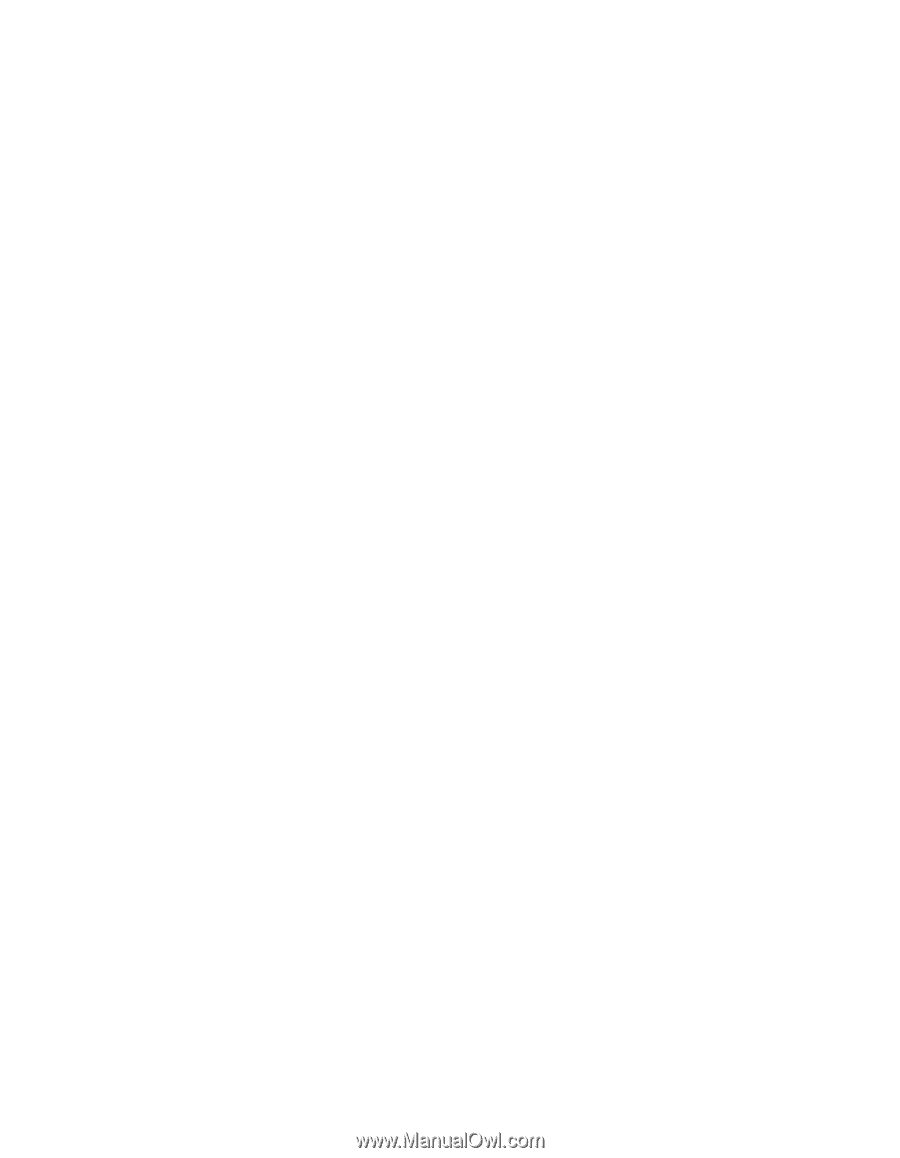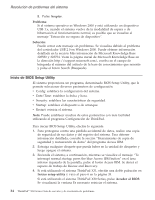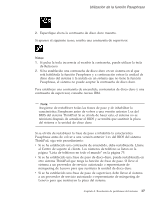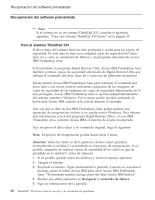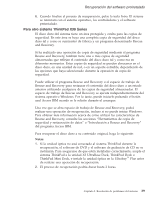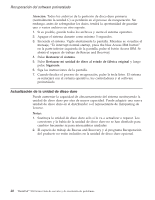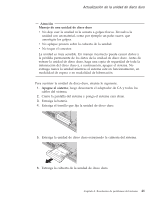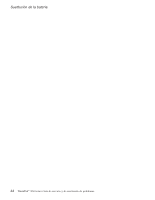Lenovo ThinkPad X32 (Spanish) Service and Troubleshooting guide for the ThinkP - Page 63
sistema, ThinkPad, Series
 |
View all Lenovo ThinkPad X32 manuals
Add to My Manuals
Save this manual to your list of manuals |
Page 63 highlights
Recuperación del software preinstalado 6. Cuando finalice el proceso de recuperación, pulse la tecla Intro. El sistema se reiniciará con el sistema operativo, los controladores y el software preinstalado. Para otro sistema ThinkPad X30 Series El disco duro del sistema tiene un área protegida y oculta para las copias de seguridad. En este área se haya una completa copia de seguridad del disco duro tal y como se suministró de fábrica y un programa denominado Rescue and Recovery. Si ha realizado una operación de copia de seguridad mediante el programa Rescue and Recovery, también tiene una o más copias de seguridad almacenadas que reflejan el contenido del disco duro tal y como era en diferentes momentos. Estas copias de seguridad se pueden almacenar en el disco duro, en una unidad de red, o en un soporte extraíble, dependiendo de las opciones que haya seleccionado durante la operación de copia de seguridad. Puede utilizar el programa Rescue and Recovery o el espacio de trabajo de Rescue and Recovery para restaurar el contenido del disco duro a un estado anterior utilizando cualquiera de las copias de seguridad almacenadas. El espacio de trabajo de Rescue and Recovery se ejecuta independientemente del sistema operativo Windows. Por lo tanto, puede iniciarlo pulsando el botón azul Access IBM cuando se le solicite durante el arranque. Una vez que se abra espacio de trabajo de Rescue and Recovery, podrá realizar una operación de recuperación, incluso si no puede iniciar Windows. Para obtener más información acerca de cómo utilizar las características de Rescue and Recovery, consulte las secciones "Herramientas de copia de seguridad y restauración de datos" o "Introducción a Rescue and Recovery" del programa Access IBM. Para recuperar el disco duro a su contenido original, haga lo siguiente: Notas: 1. Si la unidad óptica no está conectada al sistema ThinkPad durante la recuperación, el software de DVD y el software de grabación de CD no se instalarán. Para asegurarse de que estén instaladas correctamente, acople el sistema ThinkPad a la unidad X3 UltraBase Dock, ThinkPad Dock o ThinkPad Mini Dock, e instale la unidad óptica en la Ultrabay™ Plus antes de realizar una operación de recuperación. 2. El proceso de recuperación podría durar hasta 2 horas. Capítulo 2. Resolución de problemas del sistema 39